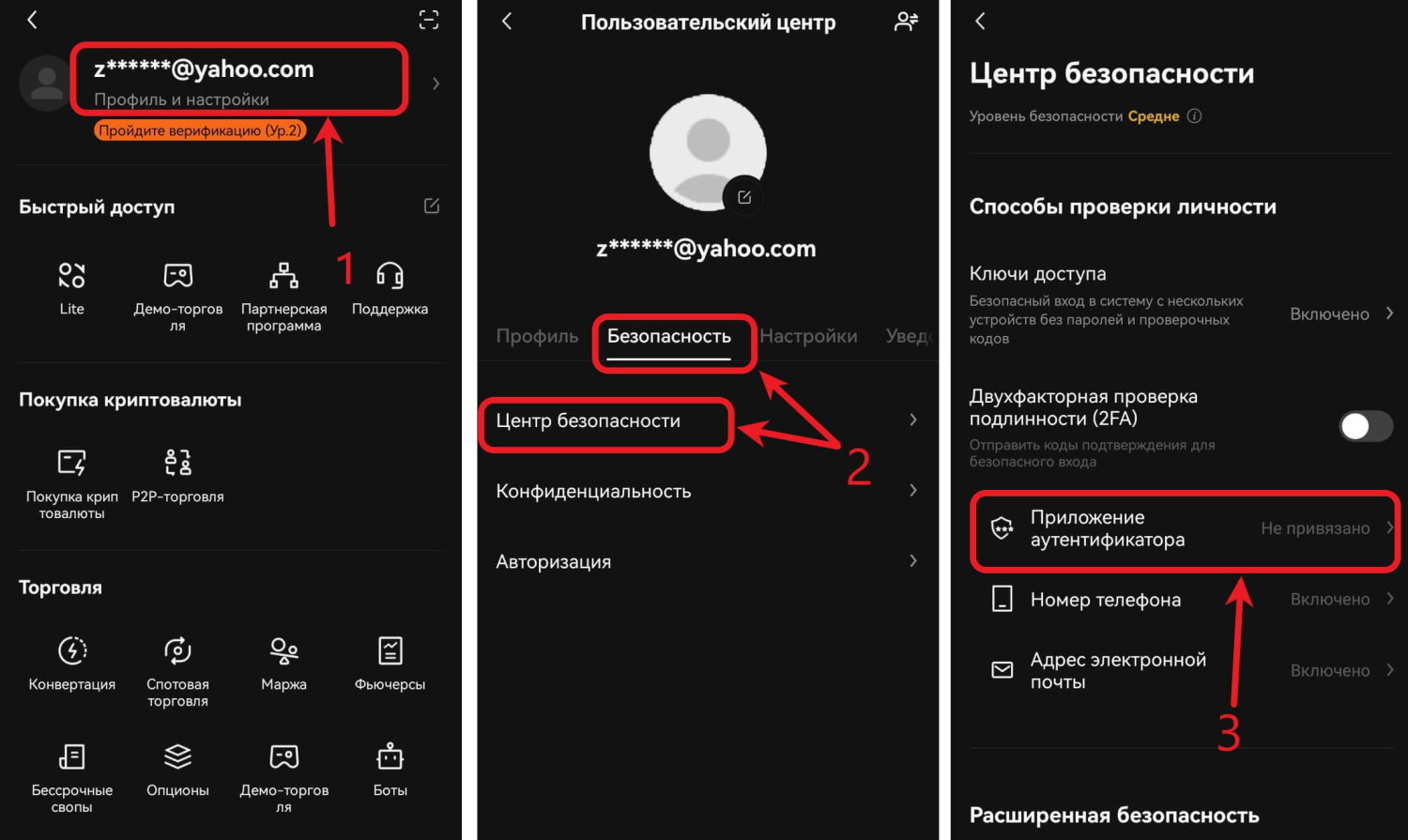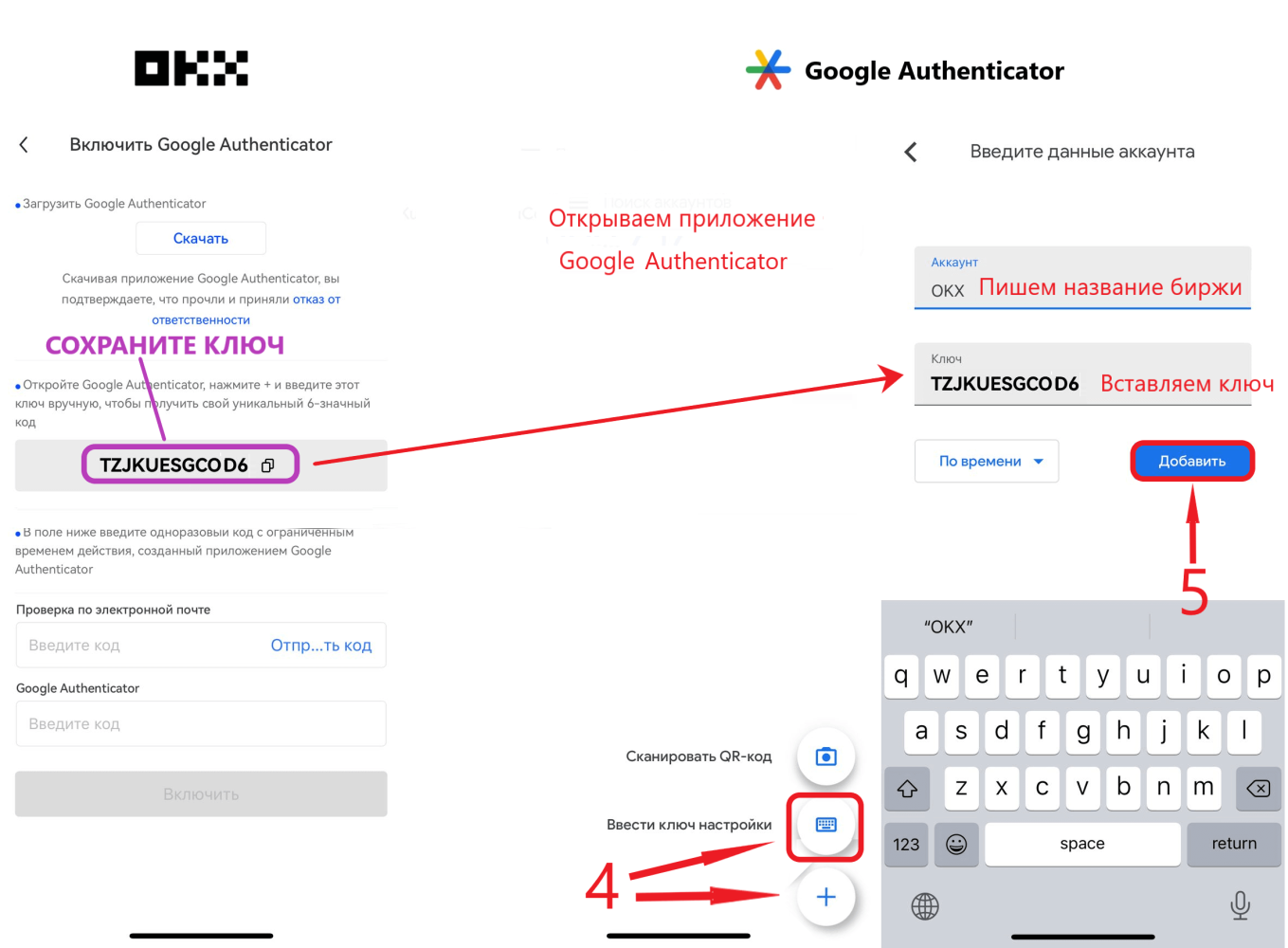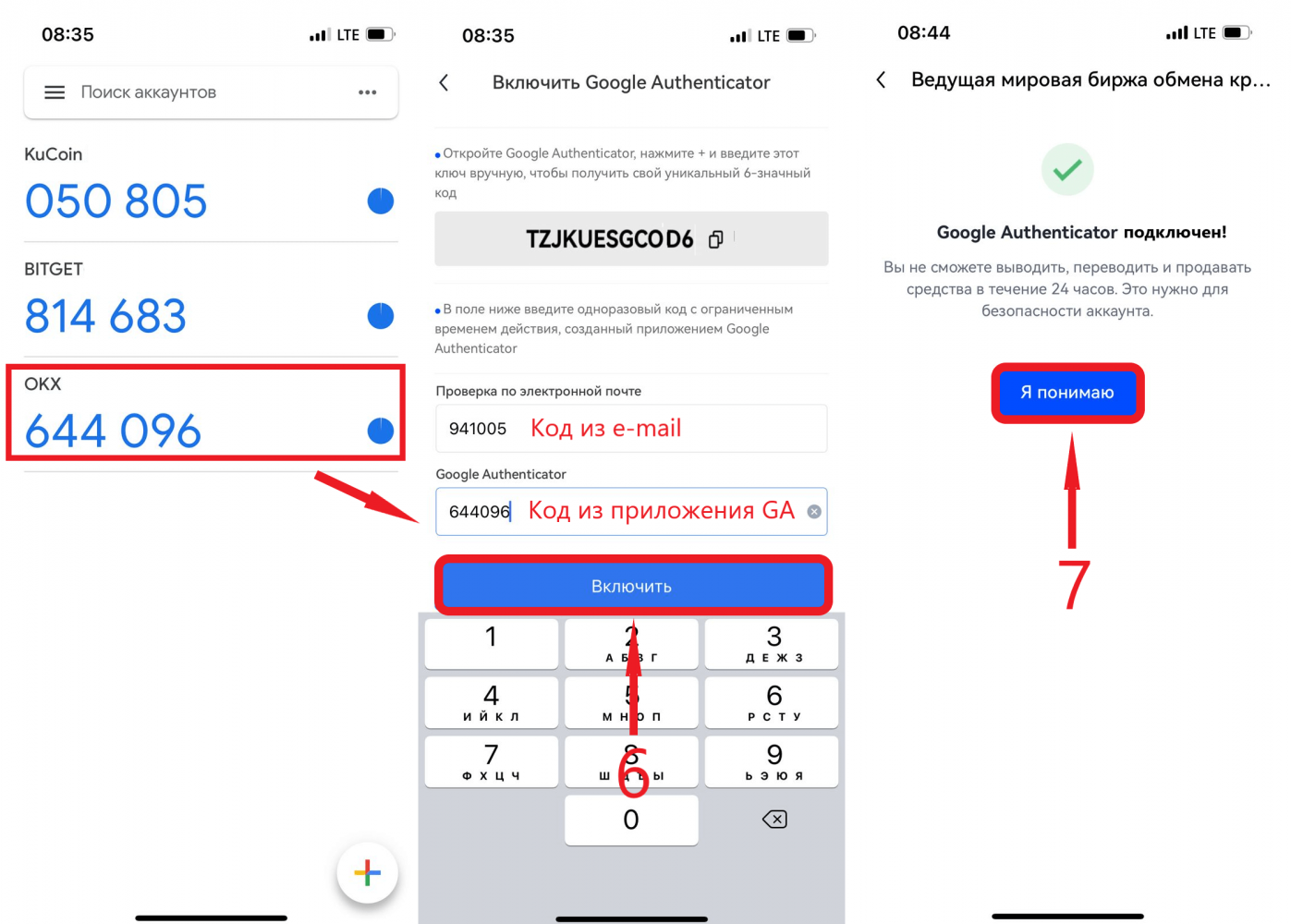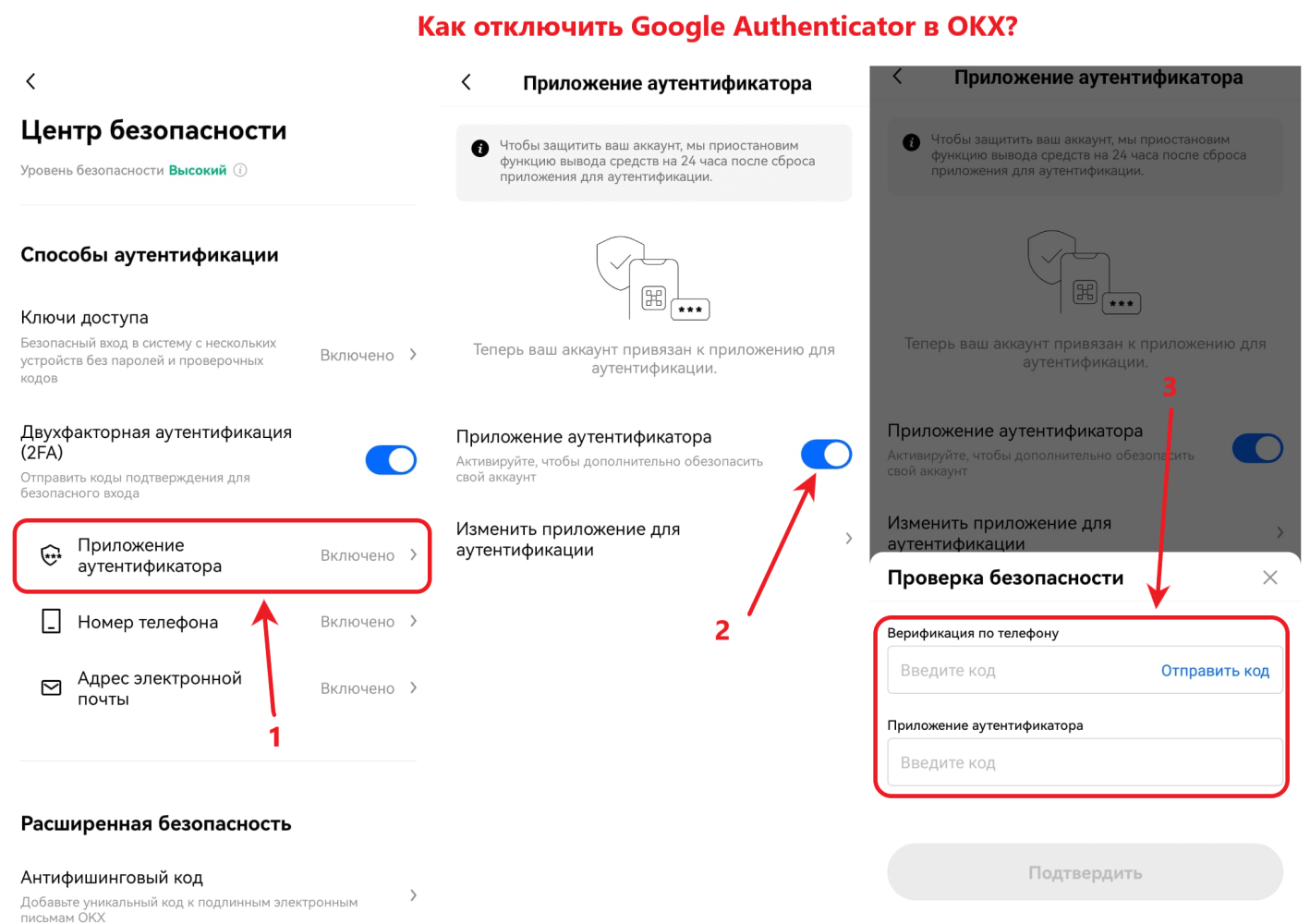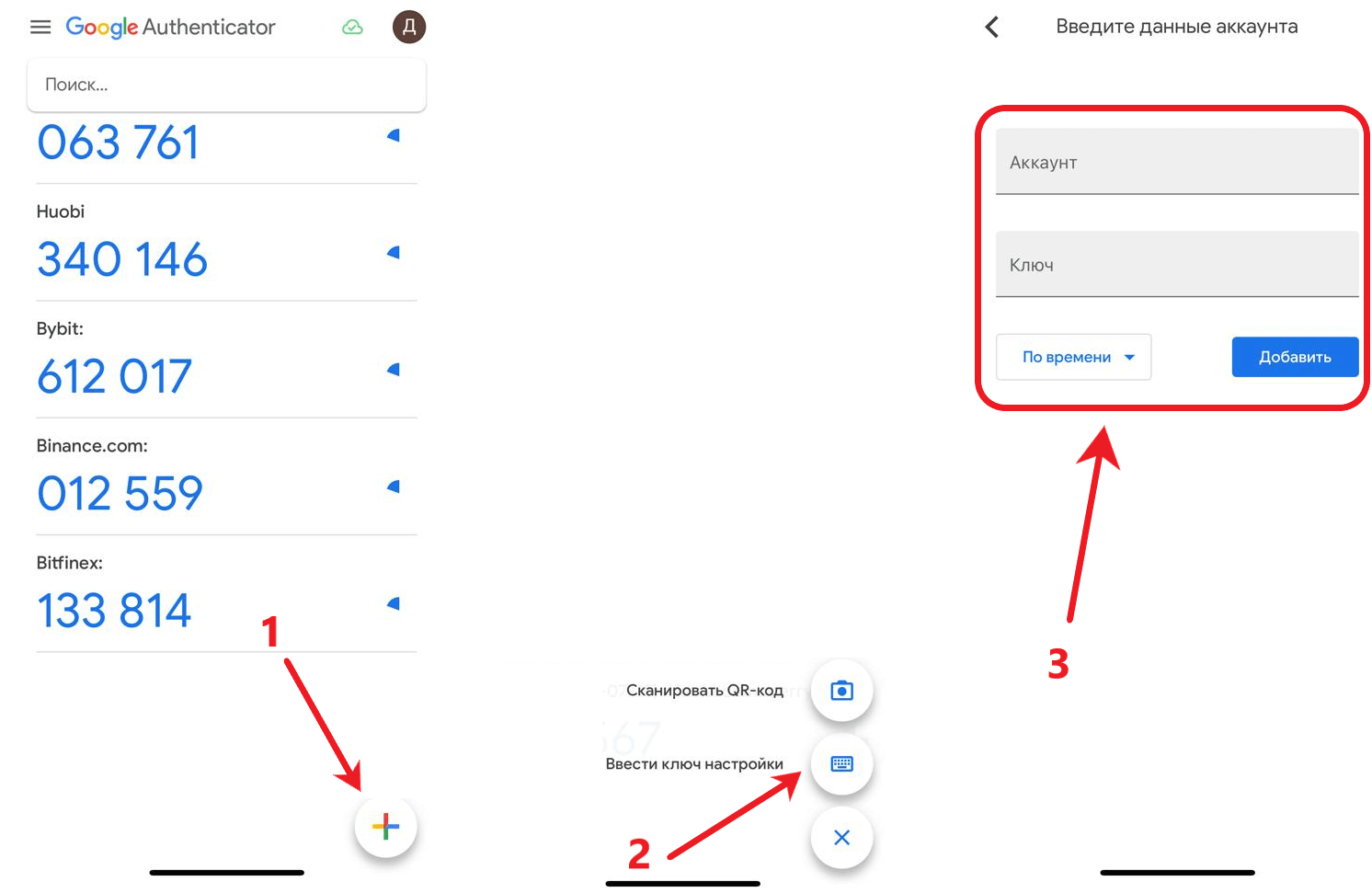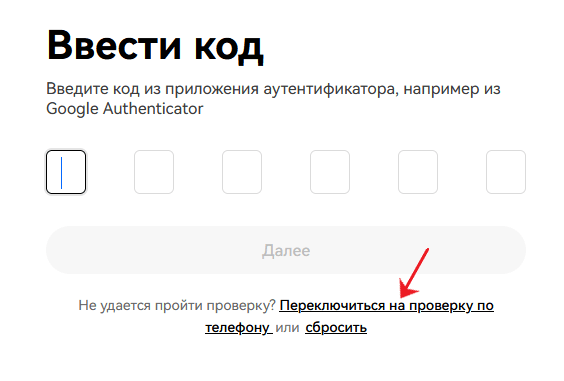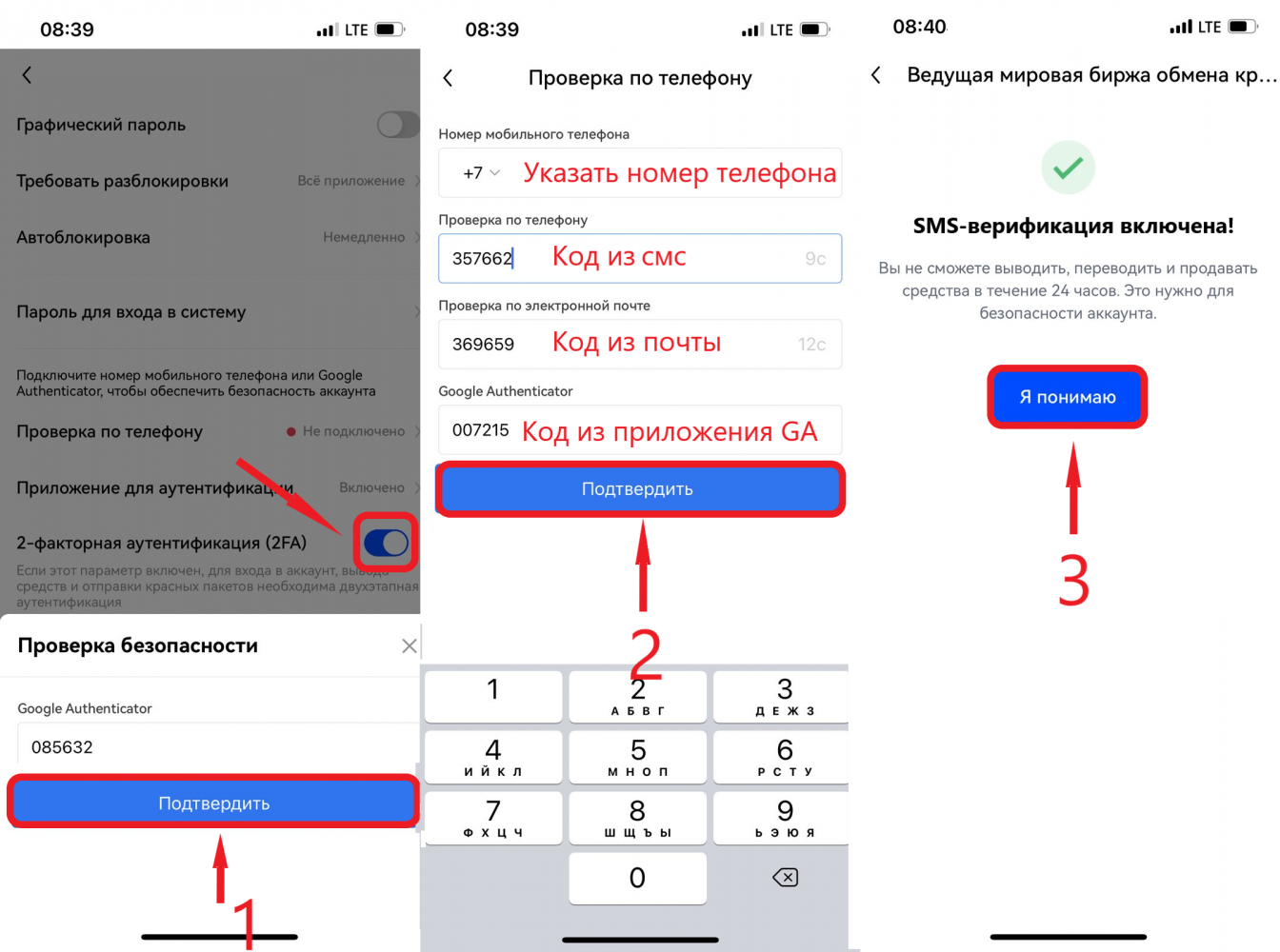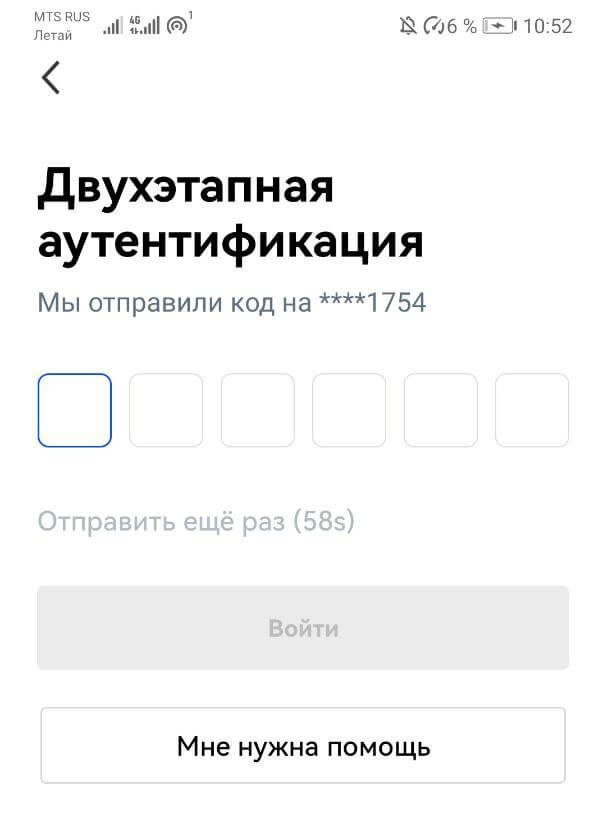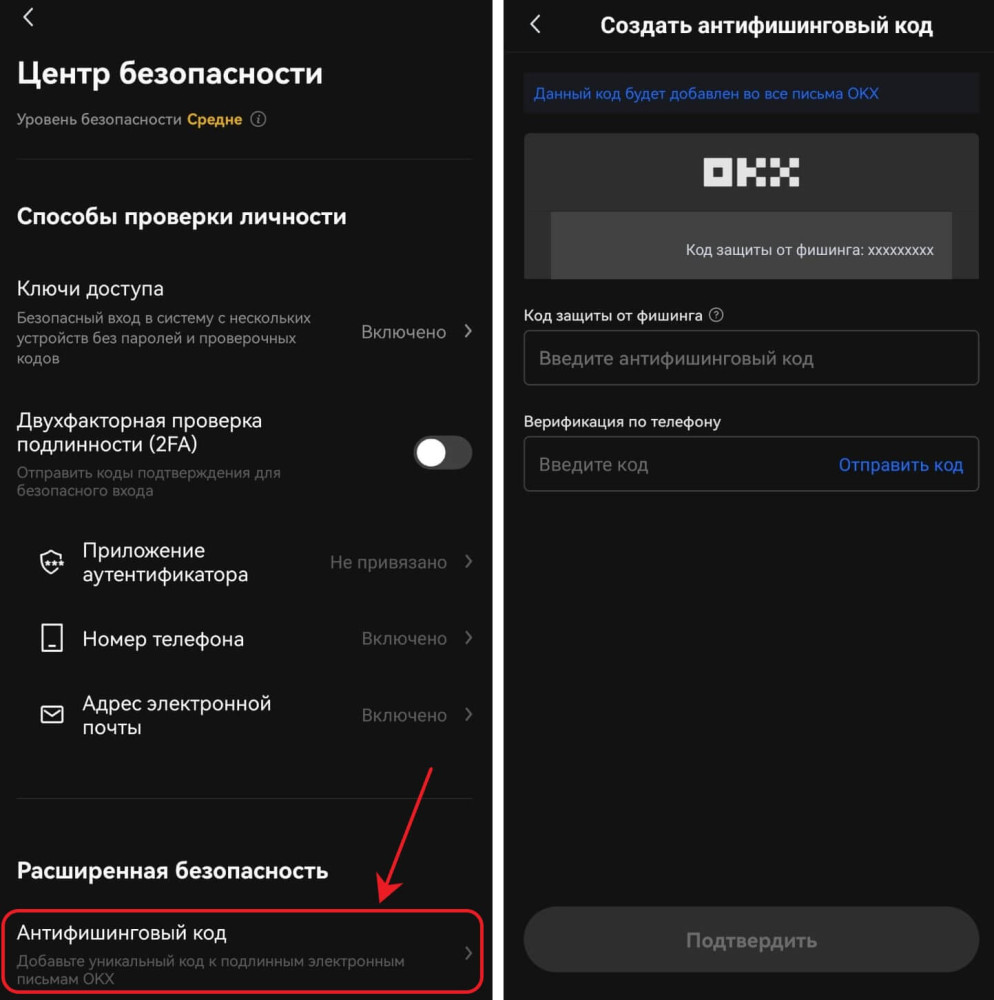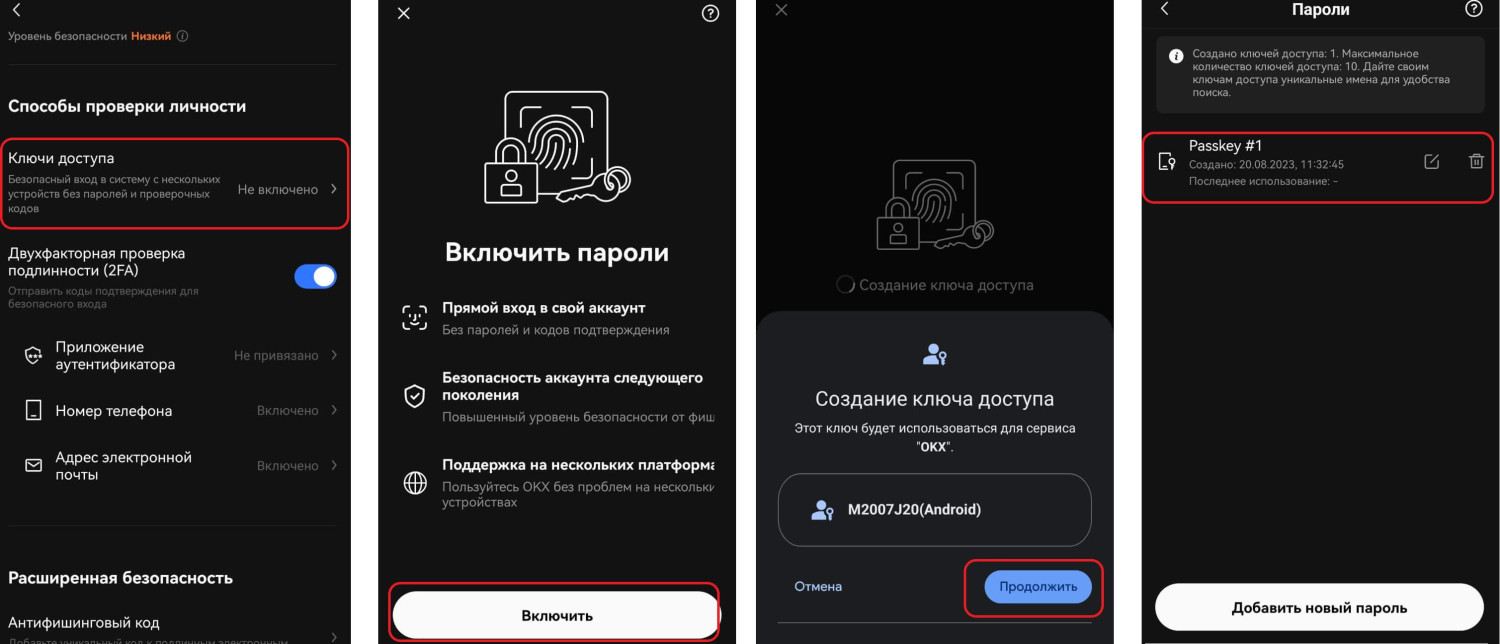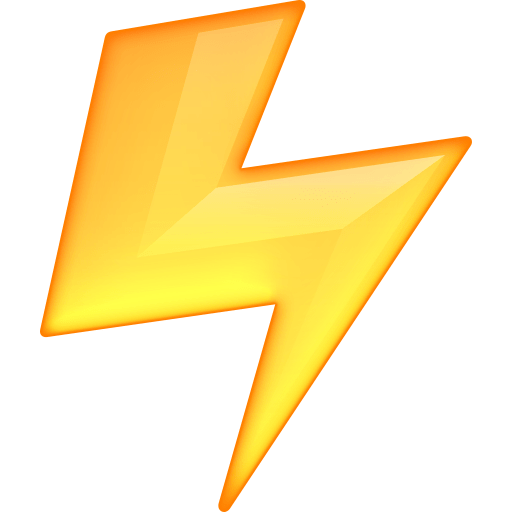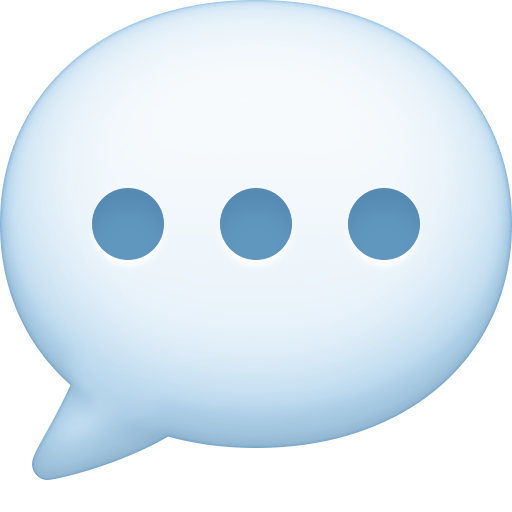Как усилить защиту аккаунта в OKX?

Будучи пользователем криптовалютной биржи, крайне важно позаботиться о безопасности своего аккаунта, чтобы никто не смог получить к нему доступ. К счастью, OKX предлагает широкий набор инструментов для этого:
🟢 Подключение Google Authenticator.
🟢 Подключение СМС подтверждения.
🟢 Настройка антифишингового кода.
🟢 Ключи доступа (Passkey) — вход на биржу без пароля.
Рассмотрим распространенные способы защиты по порядку.
Как подключить и отключить Google Authenticator в OKX?
Чтобы подключить дополнительную защиту, необходимо заранее скачать и установить приложение Google Authenticator через Play Market или App Store. Затем пройти весь процесс подключения 2FA по шагам:
- Необходимо открыть официальный сайт или мобильное приложение биржи «Окекс», войти в аккаунт.
- В профиле перейти в раздел «Безопасность», затем кликнуть на «Приложение аутентификатора».
- Если приложение Google Аутентификатор не установлено, то его можно скачать, перейдя по появившейся ссылке, затем вернуться на платформу биржи и нажать на «Далее».
- Выйдет уникальный ключ, который следует скопировать и сохранить, чтобы в случае неисправности приложения GA или утери телефона, его можно было отключить.
- Параллельно открыть приложение «гугл аутентификация», в нижнем правом углу нажать на значок «+», из предложенного списка привязки дополнительной защиты выбрать «Ввести ключ настройки».
- Следующим шагом будет привязка данных — название и ключ биржи OKX.
- Далее в приложении появится новая строка с шестизначным кодом для OKX, его нужно указать в настройках дополнительной защиты биржи, в строке выше указать код из электронной почты и нажать «Включить», после чего 2FA считается успешно подключенным. Теперь ключ можно будет использовать для входа в аккаунт и подтверждения различных операций.
Не стоит забывать, что биржа с целью безопасности заблокирует средства на 24 часа, и проводить какие-либо операции будет невозможно.
Отключение гугл аутентификации
Покажем пример в приложении, по аналогии можно проделать данную процедуру через официальный сайт:
- Необходимо кликнуть по иконке профиля, перейти в раздел «Безопасность» и нажать на «Приложение аутентификатора».
- Остается указать СМС подтверждение с телефона, затем код с аутентификатора.
- С этого момента Google Authenticator на аккаунте OKX будет отключен.
❓ Что делать, если нет доступа к приложению Google Authenticator с кодами верификации?
Нужно открыть любое мобильное устройство и загрузить на него приложение Google Authenticator. Затем кликнуть на иконку «+», «Ввести ключ настройки» или «Сканировать QR-код». Теперь нужно вставить адрес ключа или QR, который пользователь должен был сохранить при подключении Google Authenticator.
Появится уведомление: «Аккаунт уже существует», при этом будет предложено заменить аккаунт. GA станет активен на новом устройстве, доступ к бирже OKX будет восстановлен.
❓ Что делать, если нет ключа восстановления?
При входе в аккаунт, указав логин и пароль, биржа потребует код от приложения GA, в этот момент нужно выбрать «Переключиться на проверку по номеру телефона».
Теперь заходить на сайт или в приложение биржи можно по СМС аутентификации.
Двухэтапная аутентификация через СМС подтверждение
Чтобы получать СМС при входе в аккаунт, сначала придется деактивировать Google Authenticator, так как приложение будет использоваться по умолчанию. Для этого:
- Напротив строки 2FA следует перетащить ползунок влево и подтвердить действие, указав код из GA, как показано на скрине ниже.
- Нажав на строку «Проверка по телефону», выйдет окно, где следует указать номер телефона, куда придет смс с проверочным кодом. Ниже прописываем коды из смс, почты, приложения GA и «Подтверждаем» процесс. Это является последним шагом при подключении смс-верификации.
После этого снова переходим в настройки и передвигаем ползунок вправо в графе «2-факторная аутентификация». На указанный номер телефона придет сообщение, что для вашего аккаунта включена опция 2FA. Для проверки попробуем перезайти в учетную запись. Как вы можете увидеть на скриншоте, для входа требуется код из СМС.
Настройка антифишингового кода
При активации биржа будет добавлять антифишинговый код во все сообщения, которые отправляет по электронной почте. Весь процесс проходит в блоке настройки безопасности.
- Чтобы включить опцию, необходимо кликнуть по блоку «антифишинговый код».
- Далее придумать антифишинговый код, он не должен быть длиннее 20 символов. Требования не такие строгие, как к паролю, поэтому код может состоять только из цифр. Подтвердить действие нужно кодом из смс.
Как заходить в OKX без пароля?
Многие не любят указывать логин и пароль при авторизации, специально для этой категории людей OKX добавила функцию «Ключи доступа». При подключении этой опции можно заходит в свой профиль со множества устройств без пароля. Для активации, необходимо:
➡️ Перейти в настройки.
➡️ Кликнуть на «Ключи доступа».
➡️ На следующей странице выбрать «Включить».
➡️ Пройти проверку безопасности через СМС или Email.
➡️ Появится название вашего устройства и прикрепленная к аккаунту почта, необходимо нажать на «Продолжить».
➡️ Теперь доступ к аккаунту с этого устройства будет осуществляться без пароля.
➡️ При необходимости можно добавить новые устройства.
Вывод. Криптовалютная биржа OKX предлагает пользователям большой набор инструментов для увеличения уровня безопасности аккаунта. Их использование крайне важно, так как риски потери доступа к учетной записи снижаются до минимума.